引言
随着存储技术的不断发展,硬盘的容量越来越大,3TB甚至更大容量的硬盘已经非常普遍。然而,在Windows操作系统中,由于MBR(主引导记录)分区表和GPT(GUID分区表)的限制,用户可能会遇到无法充分利用3TB以上硬盘空间的问题。本文将深入探讨如何在Windows下突破3T硬盘限制,实现高效分区。
硬盘分区原理
MBR分区表
MBR分区表是传统的硬盘分区方式,其最大限制是2.19TB。在MBR分区表中,硬盘的容量是通过32位地址计算得出的,因此无法支持超过2.19TB的硬盘。
GPT分区表
GPT分区表是较新的硬盘分区方式,它使用64位地址,能够支持高达9.4ZB的硬盘容量。GPT分区表在Windows Vista和Windows Server 2008及以后的版本中得到了支持。
突破3T硬盘限制的解决方案
使用GPT分区表
选择GPT分区表:在安装Windows时,选择GPT分区表而不是MBR分区表。
兼容性:确保计算机BIOS支持GPT分区表。
操作系统版本:确保使用支持GPT分区表的Windows版本。
使用第三方分区软件
分区助手:使用分区助手等第三方分区软件,可以在不损坏数据的情况下对硬盘进行分区操作。
创建扩展分区:通过分区助手等软件,可以将硬盘划分为多个分区,并创建扩展分区以充分利用空间。
使用Windows磁盘管理工具
创建新分区:在Windows磁盘管理工具中,可以创建新的分区,并调整分区大小。
压缩和扩展分区:使用Windows磁盘管理工具,可以压缩现有分区以获取未分配空间,然后在新空间上创建新的分区。
示例:使用Windows磁盘管理工具分区
以下是在Windows 10中创建和调整硬盘分区的步骤:
打开Windows磁盘管理器。
右键单击未分配的硬盘空间。
选择“新建简单卷”。
按照提示完成分区创建过程。
创建完成后,可以右键单击分区,选择“压缩卷”来调整分区大小。
总结
突破3T硬盘限制是现代硬盘管理的一个重要课题。通过使用GPT分区表、第三方分区软件以及Windows磁盘管理工具,用户可以有效地管理大容量硬盘,实现高效分区。在实际操作中,应根据具体情况选择合适的方案,以确保硬盘空间的充分利用。